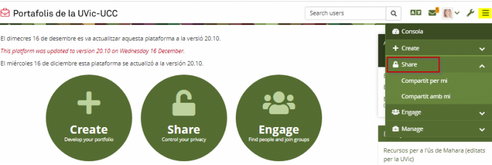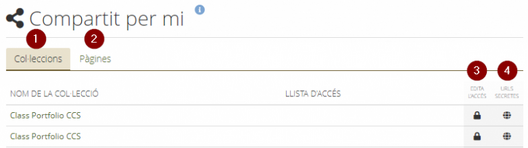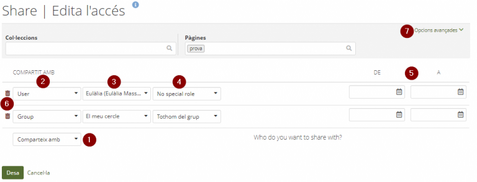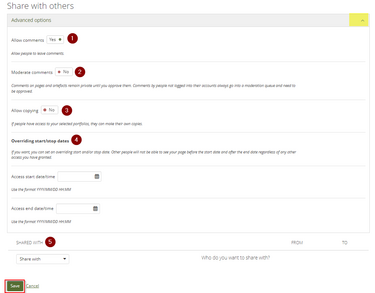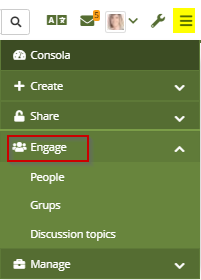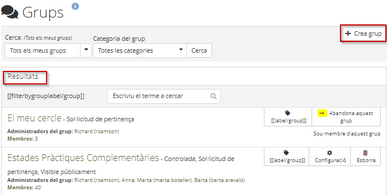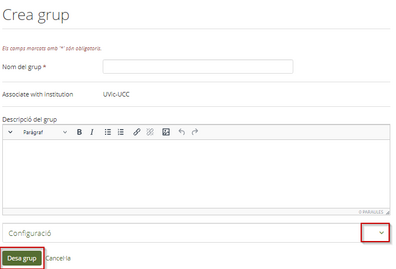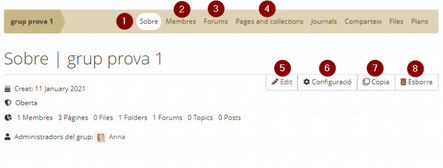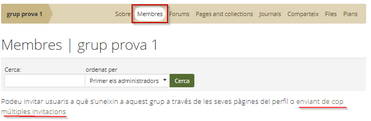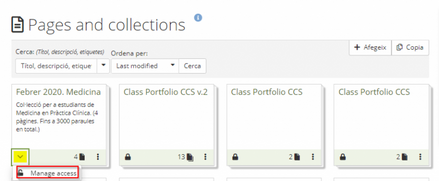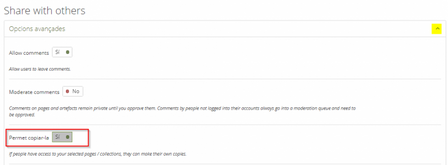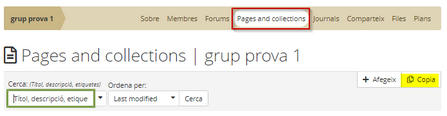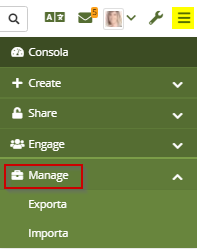Compartir, participar i gestionar un portafolis: diferència entre les revisions
De Recursos docents
(Es crea la pàgina amb «Aquest article forma part d’un conjunt d’entrades al blog sobre la plataforma de portafolis Mahara. La plataforma de portafolis Mahara Compartir, participar i ges...».) |
Cap resum de modificació |
||
| Línia 1: | Línia 1: | ||
Aquest article forma part d’un conjunt d’entrades al blog sobre la plataforma de portafolis Mahara. | Aquest article forma part d’un conjunt d’entrades al blog sobre la plataforma de portafolis Mahara. | ||
La plataforma de portafolis Mahara | * La plataforma de portafolis Mahara | ||
Compartir, participar i gestionar un portafolis (és aquesta entrada on et trobes) | * Compartir, participar i gestionar un portafolis (és aquesta entrada on et trobes) | ||
Crear una tasca a Moodle i trametre el portafolis | * Crear una tasca a Moodle i trametre el portafolis | ||
Compartir un portafolis | En aquesta entrada t'expliquem com compartir, participar i gestionar un portafolis. | ||
Per compartir un portafolis | |||
==== Compartir un portafolis ==== | |||
Per compartir un portafolis situa't en el menú superior dret de la pàgina i selecciona la icona “Big Mac” per desplegar el menú “Share”. Selecciona si vols compartir les pàgines i col·leccions del teu portafolis o vols veure les que estan compartides amb tu. | |||
[[Fitxer:M1.png|center|miniatura|492x492px]] | |||
* '''Compartit per mi.''' Una vegada creades les pàgines i col·leccions del portafolis, les pots compartir amb altres persones. Si el que vols és compartir amb diferents persones a la vegada, et recomanem crear un grup. | |||
[[Fitxer:M2.png|center|miniatura|528x528px]] | |||
També pots definir els permisos d’accés (3) o configurar una URL privada en obert. Aquesta darrera opció (4) està actualment desactivada a la UVic). | |||
En la definició dels permisos d’accés podem. | |||
[[Fitxer:M3.png|center|miniatura|477x477px]] | |||
# Afegir una persona/grup més amb qui compartir. | |||
# Triar el nivell d’abast amb qui compartim (usuari concret, grup…) | |||
# Triar l’usuari/grup. | |||
# Indicar el rol. | |||
# Fixar dates d’inici i fi del període on estarà compartida la col·lecció/pàgina. | |||
# Eliminar una persona/grup de la llista. | |||
# Opcions avançades: si obres el desplegable s’obren les diferents opcions que tenim. | |||
[[Fitxer:M4.png|center|miniatura|375x375px]] | |||
# Permetre els comentaris: quan comparteixes una pàgina o col·lecció amb terceres persones, per defecte tens habilitada l’opció de permetre els comentaris a la pàgina. Si no vols donar aquesta possibilitat cal canviar-ho a “No”. | |||
# Moderar comentaris: pots escollir si vols que els comentaris siguin privats fins a la nostra aprovació. | |||
# Permetre copiar la pàgina. | |||
# Definir les dates de compartició de la pàgina amb terceres persones. | |||
# Definir amb qui el comparteixes (explicat en detall en la definició dels permisos d’accés). | |||
* Compartit amb mi. En aquesta pàgina pots veure un llistat de les pàgines i col·leccions compartides amb mi ordenada pels comentaris o modificacions mes recents. | |||
==== Participar amb altres en la plataforma de portafolis ==== | |||
Situa't en el menú superior dret de la pàgina i selecciona la icona Big Mac. Desplega el menú Engage i l’opció que correspongui. | |||
[[Fitxer:M5.png|center|miniatura|280x280px]] | |||
'''Persones.''' Pots cercar persones a la plataforma i enviar-li missatges, entre altres coses. | |||
'''Grups.''' Utilitzant el cercador pots cercar grups i veure la informació bàsica (sempre que l’administrador del grup l’hagi fet visible). La pàgina et mostra el llistat dels grups que estan relacionats d’alguna manera amb tu (grups on ets administradors, grups on ets membres, grups on estàs convidats o grups als quals has sol·licitat unir-te). Pots abandonar un grup en qualsevol moment si vols. | |||
[[Fitxer:M6.png|center|miniatura|387x387px]] | |||
Crea grup. Amb l’opció “Crea grup”, podràs crear un grup i compartir-hi pàgines del portafolis amb la resta de membres o participar en activitats grupals com el fòrum. | |||
[[Fitxer:M7.png|center|miniatura|396x396px]] | |||
En la creació de grup es configuren moltes opcions sobre quins permisos tenen els membres del grup i com és la seva visibilitat, que poden ser modificades en qualsevol moment. Per fer-ho, selecciona la icona Big Mac, desplega el menú de Engage i selecciona Grups. Se’t obrirà la pàgina de grups i podràs clicar sobre el que vols gestionar. | |||
[[Fitxer:M8.png|center|miniatura|443x443px]] | |||
# '''Sobre''': configurar l’aspecte general del grup (5), les característiques del grup (6), copiar-lo (7) o esborrar-lo (8). | |||
# '''Membres:''' Per afegir els membres del grup selecciona l’opció “Membres” del menú superior i utilitza l’òpció d’enviar de cop múltiples invitacions. S’obrirà una nova pàgina on, utilitzant el cercador, podràs afegir els diferents membres del grup i selecciona “Enviar”. | |||
[[Fitxer:M9.png|center|miniatura|371x371px]] | |||
3'''. Fòrums''': Cada grup disposa d’un fòrum en el que hi poden participar els diferents membres. | |||
4. '''Pàgines i col.leccions''': Com a administrador/a del grup pots compartir les pàgines i col·leccions amb els membres del grup perquè facin comentaris/aportacions o l’utilitzin com a plantilla. Pots crear la plantilla directament dins el grup o la pots crear fora del grup i després afegir-la. Per afegir una plantilla al grup primer cal habilitar que puguis fer una còpia de la pàgina/col·lecció que tens creada. Situa't en el menú superior dret de la pàgina, selecciona la icona Big Mac i desplega el menú Create, on seleccionaràs Pàgines i col·leccions. | |||
[[Fitxer:M10.png|center|miniatura|439x439px]] | |||
Clica l’encadenat de la pàgina/col·lecció que vols compartir i selecciona “Manage access”. Una vegada a dins desplega les opcions avançades de “Share with others” i a “Permet copiar-la” Clicant damunt l’opció predeterminada “No” la modifiques a “Sí”. | |||
[[Fitxer:M11.png|center|miniatura|448x448px]] | |||
Un cop habilitada la còpia, torna al grup i clica l’opció “Copia”. En la nova pàgina, utilitzant el cercador, podràs buscar la pàgina/col·lecció i selecciona “copia la pàgina”. Un cop fet ja t'apareixarà la plantilla al grup a la pàgina “Pages and collections”. | |||
[[Fitxer:M12.png|center|miniatura|447x447px]] | |||
Distribuir una plantilla com a pàgina/col·lecció pròpia a cada membre. També pots fer que la plantilla la visualitzin directament a la seva Consola (pàgina principal). Per fer-ho selecciona l’encadenat de la pàgina/col·lecció i clica “Manage access”. S’obrirà una nova pàgina on podràs desplegar les opcions avançades de configuració de l’apartat “Share with others” i a “Copy for existing group members” clica damunt l’opció predeterminada “No” per modificar-la a “Sí”. | |||
. | |||
==== Importar o exportar un portafolis ==== | |||
Per gestionar la importació o exportació de continguts del teu portafolis situa't en el menú superior dret de la pàgina. Selecciona la icona Big Mac i desplega el menú Manage”. Aquí hauràs de seleccionas si vols exportar o importar. | |||
[[Fitxer:M13.png|center|miniatura|249x249px]] | |||
* '''Exportar.''' Tens la possibilitat d’exportar el contingut del portafolis per guardar els arxius i contingut en el teu ordinador local com a còpia de seguretat. Per fer-ho tens dues opcions: | |||
** '''Standalone HTML website.''' Es tracta d’un fitxer zip amb una versió web del teu portafolis. Aquesta versió exportada tindrà tots els teus continguts i els pots consultar en un navegador web estàndard. Però no podràs reeditar aquesta versió en format Mahara. | |||
** '''Leap2A:''' El format Leap2A és un estàndard per a la interoperabilitat de plataformes de portafolis, permetent la migració. En principi, ens facilita l’exportació de les teves dades d’una plataforma i la possibilitat de carregar-les en una altra platafrorma. | |||
* '''Importar.''' Pots importar un portafolis des de qualsevol plataforma Mahara, o altra plataforma compatible. | |||
Revisió del 11:06, 22 juny 2023
Aquest article forma part d’un conjunt d’entrades al blog sobre la plataforma de portafolis Mahara.
- La plataforma de portafolis Mahara
- Compartir, participar i gestionar un portafolis (és aquesta entrada on et trobes)
- Crear una tasca a Moodle i trametre el portafolis
En aquesta entrada t'expliquem com compartir, participar i gestionar un portafolis.
Compartir un portafolis
Per compartir un portafolis situa't en el menú superior dret de la pàgina i selecciona la icona “Big Mac” per desplegar el menú “Share”. Selecciona si vols compartir les pàgines i col·leccions del teu portafolis o vols veure les que estan compartides amb tu.
- Compartit per mi. Una vegada creades les pàgines i col·leccions del portafolis, les pots compartir amb altres persones. Si el que vols és compartir amb diferents persones a la vegada, et recomanem crear un grup.
També pots definir els permisos d’accés (3) o configurar una URL privada en obert. Aquesta darrera opció (4) està actualment desactivada a la UVic).
En la definició dels permisos d’accés podem.
- Afegir una persona/grup més amb qui compartir.
- Triar el nivell d’abast amb qui compartim (usuari concret, grup…)
- Triar l’usuari/grup.
- Indicar el rol.
- Fixar dates d’inici i fi del període on estarà compartida la col·lecció/pàgina.
- Eliminar una persona/grup de la llista.
- Opcions avançades: si obres el desplegable s’obren les diferents opcions que tenim.
- Permetre els comentaris: quan comparteixes una pàgina o col·lecció amb terceres persones, per defecte tens habilitada l’opció de permetre els comentaris a la pàgina. Si no vols donar aquesta possibilitat cal canviar-ho a “No”.
- Moderar comentaris: pots escollir si vols que els comentaris siguin privats fins a la nostra aprovació.
- Permetre copiar la pàgina.
- Definir les dates de compartició de la pàgina amb terceres persones.
- Definir amb qui el comparteixes (explicat en detall en la definició dels permisos d’accés).
- Compartit amb mi. En aquesta pàgina pots veure un llistat de les pàgines i col·leccions compartides amb mi ordenada pels comentaris o modificacions mes recents.
Participar amb altres en la plataforma de portafolis
Situa't en el menú superior dret de la pàgina i selecciona la icona Big Mac. Desplega el menú Engage i l’opció que correspongui.
Persones. Pots cercar persones a la plataforma i enviar-li missatges, entre altres coses.
Grups. Utilitzant el cercador pots cercar grups i veure la informació bàsica (sempre que l’administrador del grup l’hagi fet visible). La pàgina et mostra el llistat dels grups que estan relacionats d’alguna manera amb tu (grups on ets administradors, grups on ets membres, grups on estàs convidats o grups als quals has sol·licitat unir-te). Pots abandonar un grup en qualsevol moment si vols.
Crea grup. Amb l’opció “Crea grup”, podràs crear un grup i compartir-hi pàgines del portafolis amb la resta de membres o participar en activitats grupals com el fòrum.
En la creació de grup es configuren moltes opcions sobre quins permisos tenen els membres del grup i com és la seva visibilitat, que poden ser modificades en qualsevol moment. Per fer-ho, selecciona la icona Big Mac, desplega el menú de Engage i selecciona Grups. Se’t obrirà la pàgina de grups i podràs clicar sobre el que vols gestionar.
- Sobre: configurar l’aspecte general del grup (5), les característiques del grup (6), copiar-lo (7) o esborrar-lo (8).
- Membres: Per afegir els membres del grup selecciona l’opció “Membres” del menú superior i utilitza l’òpció d’enviar de cop múltiples invitacions. S’obrirà una nova pàgina on, utilitzant el cercador, podràs afegir els diferents membres del grup i selecciona “Enviar”.
3. Fòrums: Cada grup disposa d’un fòrum en el que hi poden participar els diferents membres.
4. Pàgines i col.leccions: Com a administrador/a del grup pots compartir les pàgines i col·leccions amb els membres del grup perquè facin comentaris/aportacions o l’utilitzin com a plantilla. Pots crear la plantilla directament dins el grup o la pots crear fora del grup i després afegir-la. Per afegir una plantilla al grup primer cal habilitar que puguis fer una còpia de la pàgina/col·lecció que tens creada. Situa't en el menú superior dret de la pàgina, selecciona la icona Big Mac i desplega el menú Create, on seleccionaràs Pàgines i col·leccions.
Clica l’encadenat de la pàgina/col·lecció que vols compartir i selecciona “Manage access”. Una vegada a dins desplega les opcions avançades de “Share with others” i a “Permet copiar-la” Clicant damunt l’opció predeterminada “No” la modifiques a “Sí”.
Un cop habilitada la còpia, torna al grup i clica l’opció “Copia”. En la nova pàgina, utilitzant el cercador, podràs buscar la pàgina/col·lecció i selecciona “copia la pàgina”. Un cop fet ja t'apareixarà la plantilla al grup a la pàgina “Pages and collections”.
Distribuir una plantilla com a pàgina/col·lecció pròpia a cada membre. També pots fer que la plantilla la visualitzin directament a la seva Consola (pàgina principal). Per fer-ho selecciona l’encadenat de la pàgina/col·lecció i clica “Manage access”. S’obrirà una nova pàgina on podràs desplegar les opcions avançades de configuració de l’apartat “Share with others” i a “Copy for existing group members” clica damunt l’opció predeterminada “No” per modificar-la a “Sí”.
.
Importar o exportar un portafolis
Per gestionar la importació o exportació de continguts del teu portafolis situa't en el menú superior dret de la pàgina. Selecciona la icona Big Mac i desplega el menú Manage”. Aquí hauràs de seleccionas si vols exportar o importar.
- Exportar. Tens la possibilitat d’exportar el contingut del portafolis per guardar els arxius i contingut en el teu ordinador local com a còpia de seguretat. Per fer-ho tens dues opcions:
- Standalone HTML website. Es tracta d’un fitxer zip amb una versió web del teu portafolis. Aquesta versió exportada tindrà tots els teus continguts i els pots consultar en un navegador web estàndard. Però no podràs reeditar aquesta versió en format Mahara.
- Leap2A: El format Leap2A és un estàndard per a la interoperabilitat de plataformes de portafolis, permetent la migració. En principi, ens facilita l’exportació de les teves dades d’una plataforma i la possibilitat de carregar-les en una altra platafrorma.
- Importar. Pots importar un portafolis des de qualsevol plataforma Mahara, o altra plataforma compatible.